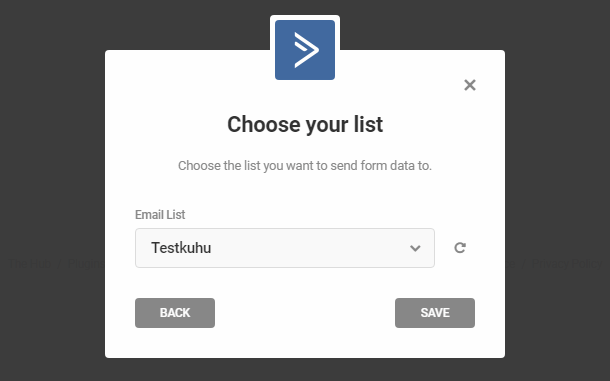Pour connecter votre compte ActiveCampaign à Hustle, commencez par cliquer sur le symbole plus en regard de Active Campaign.
Cela fera apparaître un écran contextuel dans lequel vous devez ajouter vos informations d’identification d’API ActiveCampaign :
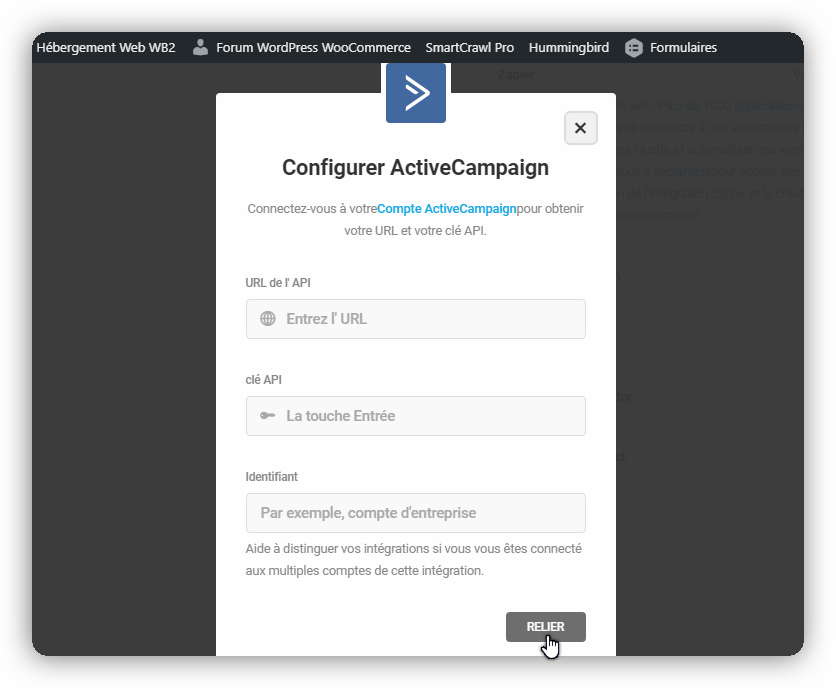
Pour obtenir ces informations d’identification, connectez-vous à votre compte ActiveCampaign, accédez à Paramètres> Développeur. Copiez ensuite l’URL / la clé requise à partir du module d’accès à l’API
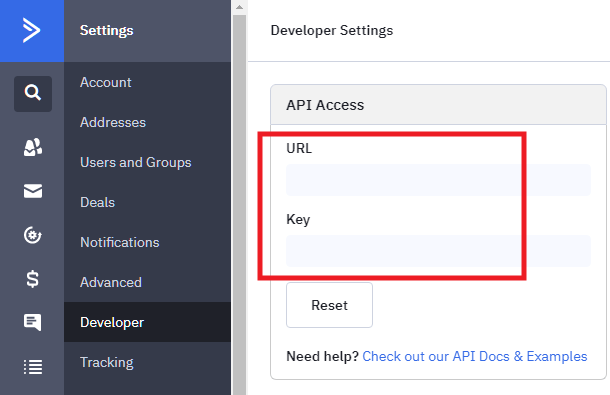
Collez ces informations d’identification dans votre fenêtre d’intégration Hustle et appuyez sur le bouton Connect . Vous verrez alors ActiveCampaign ajouté avec succès à la liste des applications connectées .
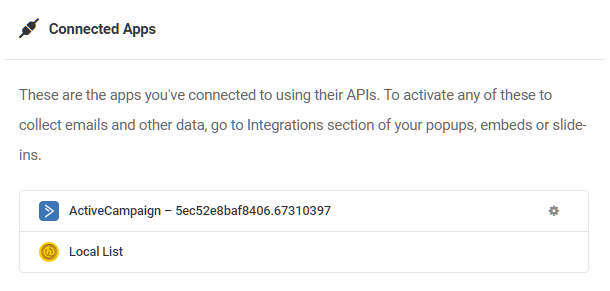
Maintenant qu’ActiveCampaign est intégré avec succès à Hustle, vous pouvez y connecter n’importe quel opt-in pour synchroniser les données Hustle avec vos listes ActiveCampaign. Pour connecter un module Opt-In à ActiveCampaign, accédez à l’écran Intégrations de l’assistant de ce module et cliquez sur le signe plus de l’application ActiveCampaign.
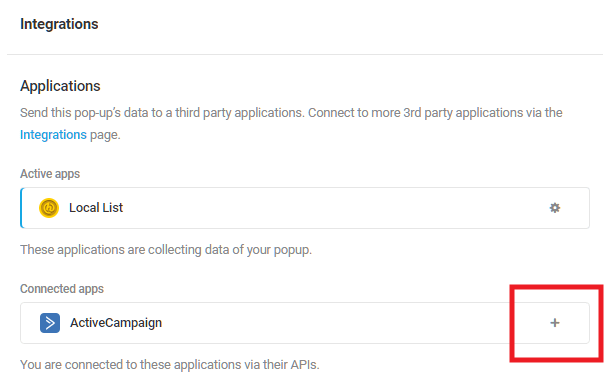
Sélectionnez le compte auquel vous souhaitez vous connecter et cliquez sur Continuer .
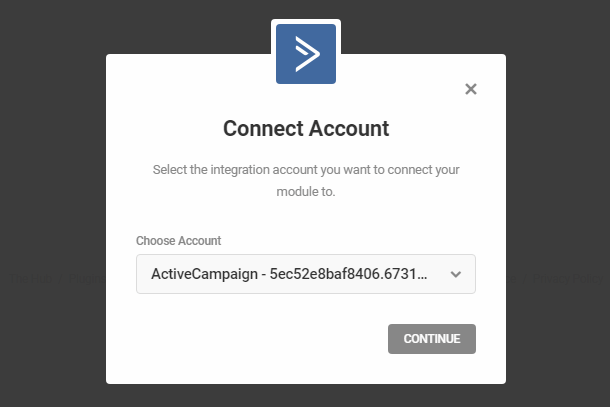
Par défaut, l’intégration Hustle se connecte à vos listes ActiveCampaign existantes. Cochez la case si vous souhaitez vous connecter à l’un de vos formulaires à la place.
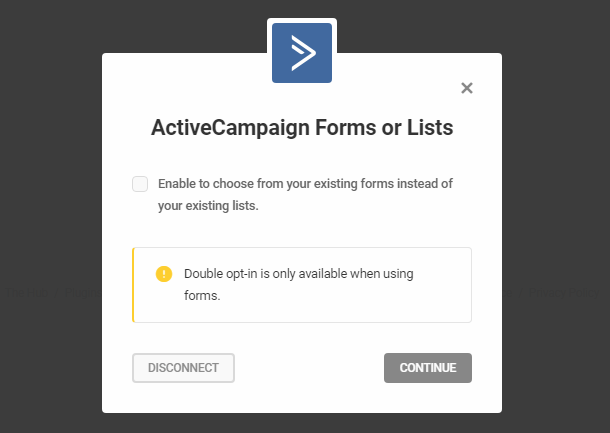
Ensuite, en fonction de cette sélection, choisissez la liste ou le formulaire que vous souhaitez utiliser pour cette intégration (cliquez sur le bouton Retour si vous souhaitez basculer), puis cliquez sur le bouton Enregistrer pour terminer.